Intégration de la CloudLink Gateway au Mitel Administration
Après avoir créé un compte client dans la console Comptes, vous pouvez commencer le déploiement de la CloudLink Gateway pour associer la passerelle au compte client, configurer et connecter un PBX, et déployer une application CloudLink pour tous les utilisateurs.
Intégration de la passerelle
Pour intégrer une passerelle, c'est-à-dire pour l'associer correctement à un nouveau compte client sur la CloudLink Platform, le partenaire Mitel ou l'administrateur du compte doit accéder pour la première fois à Mitel Administration comme indiqué ci-dessous :
- Pour les plateformes autonomes , qui disposent d'une passerelle externe, accédez à Mitel Administration :
- en saisissant l'adresse IP de l'appareil de la passerelle dans un navigateur pris en charge.
- en connectant un navigateur pris en charge à la passerelle à l'adresse http://cloudlink.local/.
Note: mDNS doit être pris en charge dans votre système afin d'accéder à la passerelle à l'aide de http://cloudlink.local/. Pour Windows, cette prise en charge peut être téléchargée et installée avec Bonjour Print Services.Vous devez le faire à partir d'un dispositif informatique situé sur le même sous-réseau LAN que la CloudLink Gateway. Pour plus d’informations, voir Accéder à la CloudLink Gateway. Une fois la connexion réussie, la passerelle vous redirigera vers Mitel Administration.
- Pour les plateformes SMBC, qui disposent d'une passerelle intégrée, accédez à Mitel Administration à partir du SMB Controller Manager. Connectez-vous au serveur MSL sur le SMBC. Sélectionnez Lames> Installer> et suivez les étapes. Pour plus d’informations, voir Accéder à la CloudLink Gateway. Une fois la connexion réussie, la passerelle vous redirigera vers le Mitel Administration.
La passerelle (sur une plateforme autonome ou une plateforme SMBC) sera correctement associée au compte client lorsque vous aurez terminé l'étape 2 de la section Configuration de la CloudLink Gateway.
Accès à Mitel Administration
Après avoir associé un compte à une passerelle, vous pouvez accéder à Mitel Administration pour gérer les clients des différentes manières suivantes :
- En vous connectant à la passerelle à l'adresse http://cloudlink.local/ à partir d'un périphérique informatique situé sur le même sous-réseau LAN que la CloudLink Gateway. (pour les plateformes autonomes seulement)
- En saisissant l'adresse IP de l'appareil de la passerelle dans un navigateur pris en charge à partir d'un terminal informatique situé sur le même sous-réseau LAN que la CloudLink Gateway. (pour les plateformes autonomes seulement)
- En accédant au lien de Configuration d’application dans le SMB Controller Manager (pour les Plateformes SMBC seulement)
- En accédant à Mitel MiAccess à l'adresse https://connect.mitel.com/, puis en cliquant sur Mitel Administration dans le panneau de navigation de gauche.
- En accédant directement à Mitel Administration à l'adresse https://accounts.mitel.io/.
Ajout de l'intégration de la CloudLink Gateway
Après vous être connecté à Mitel Administration, ajoutez l'intégration CloudLink Gateway à un compte client en effectuant les étapes mentionnées dans Ajout de l'intégration à un compte client.
Après avoir ajouté l'intégration CloudLink Gateway au compte client, CloudLink Gateway sera répertorié dans le panneau Intégrationset un message d'état Configurer la passerelle apparaîtra pour indiquer que vous devez configurer la passerelle pour poursuivre le processus d'intégration.

- l'étape suivante qui doit être effectuée pour configurer la passerelle.
- un message d'erreur, avertissant qu'il y a un problème avec la passerelle.
- un message d'alerte, signalant qu'une mise à jour du logiciel est disponible.

Messages d'état
Les messages d'état communs suivants indiquent l'étape suivante à effectuer pour configurer la CloudLink Gateway.
- Aucune passerelle détectée
- Configurez la passerelle
- Ajouter un PBX (pour les plateformes autonomes) ou Sync PBX (pour les plateformes SMBC)
- Connecter le PBX
- Déploiement
Intégration de la CloudLink Gateway
Après avoir activé l'intégration de la CloudLink Gateway dans Mitel Administration, vous devez ajouter une passerelle au compte client, configurer cette passerelle et synchroniser un PBX avec le compte pour déployer des applications CloudLink aux utilisateurs du compte. Pour ce faire, effectuez les étapes suivantes :
- Dans la section Intégrations de la page Informations sur le compte, cliquez sur Ajouter une passerelle.

La page Passerelle s'ouvre.
Note: À tout moment au cours du processus de configuration, cliquez sur l'option Retour à XXXX (nom du compte) pour revenir à la page précédente (page Intégrations & Applications ou page Informations sur le compte). - Sur la page Passerelle, dans la boîte de dialogue Informations sur la passerelle, saisissez le nom du site, l'adresse complète de l'emplacement physique du PBX si elle est différente de l'adresse de votre entreprise (renseignée par défaut), et configurez les ports Ethernet sur l'appareil Passerelle externe ou sur la machine virtuelle. Pour plus d'informations sur la saisie de ces détails, voir Configurer le site du client.
Après avoir saisi ces détails, cliquez sur Suivant pour configurer et enregistrer la passerelle.
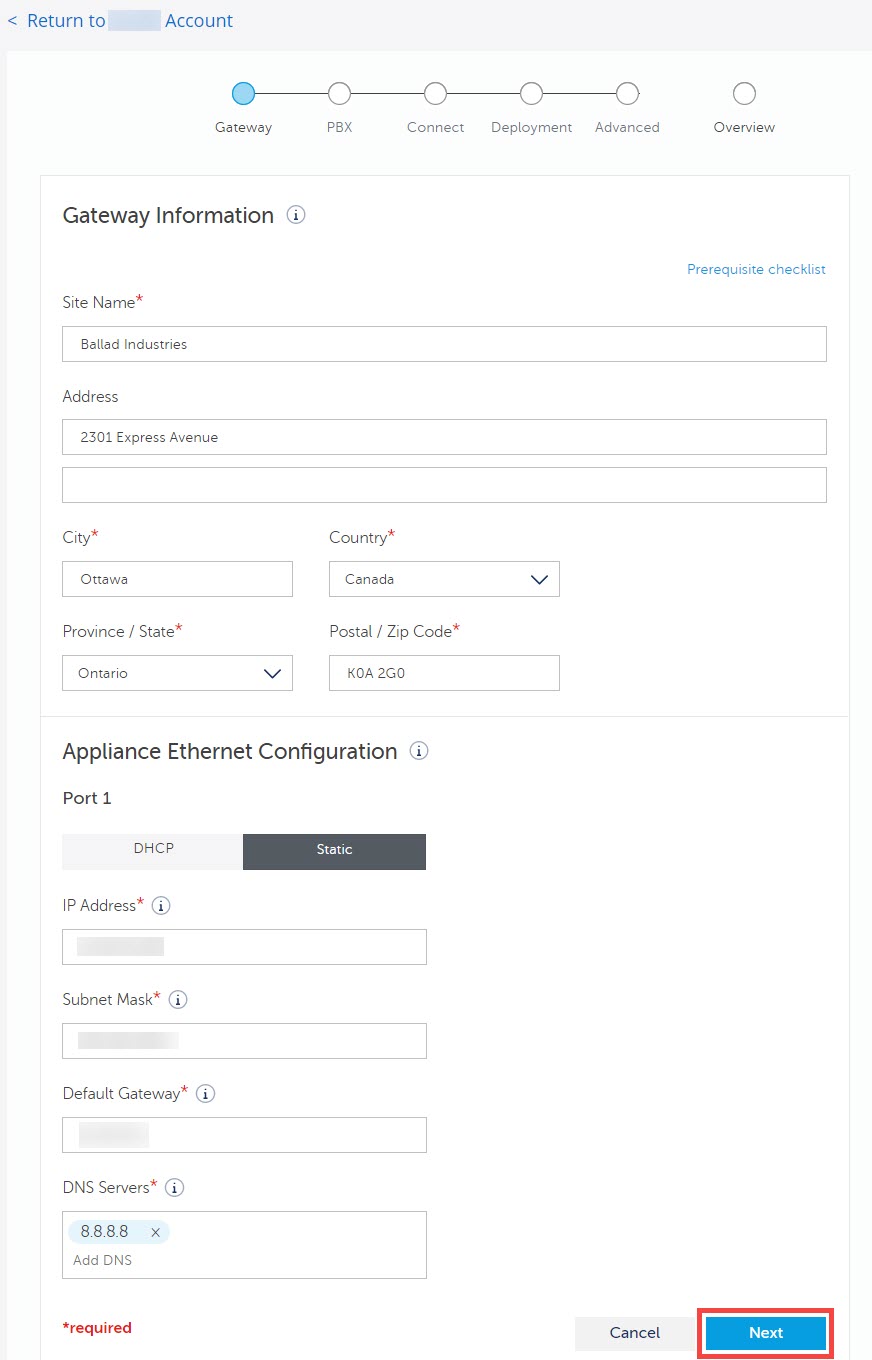
La console Comptes tente d'établir une connexion avec la CloudLink Gateway. Lorsqu'une connexion réussie est établie, la CloudLink Gateway est liée au compte client, un message contextuel Site mis à jour avec succès s'affiche et la page suivante s'ouvre en fonction de la plateforme dans laquelle vous déployez la passerelle.
- Pour les plateformes autonomes, la page PBX s'ouvre et affiche la boîte de dialogue Configurer le PBX. Passez à l'étape 3 pour fournir les détails du PBX.
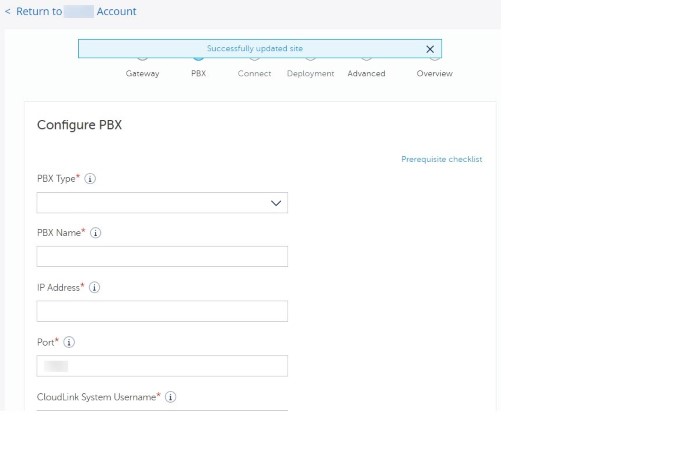
- Pour les plateformes SMBC, la page Sync s'ouvre et affiche la boîte de dialogue Données du PBX à synchroniser. Passez l'étape 3 et passez à l'étape 4 pour poursuivre le processus d'intégration.
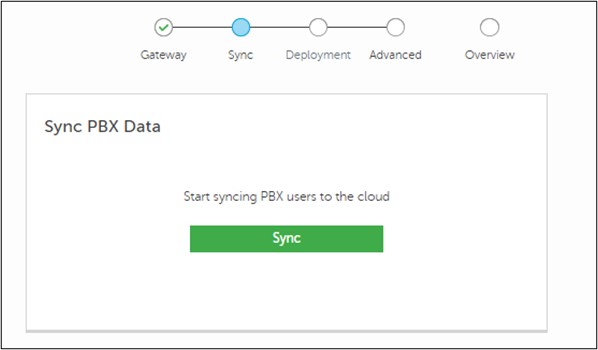
- Pour les plateformes autonomes, la page PBX s'ouvre et affiche la boîte de dialogue Configurer le PBX. Passez à l'étape 3 pour fournir les détails du PBX.
- Pour ajouter et configurer le PBX de votre compte, saisissez les informations spécifiques à votre PBX dans les champs prévus à cet effet. Pour plus d'informations sur la saisie des détails du PBX, voir Saisir les informations du PBX. Après avoir saisi tous les détails nécessaires, cliquez sur Suivant.
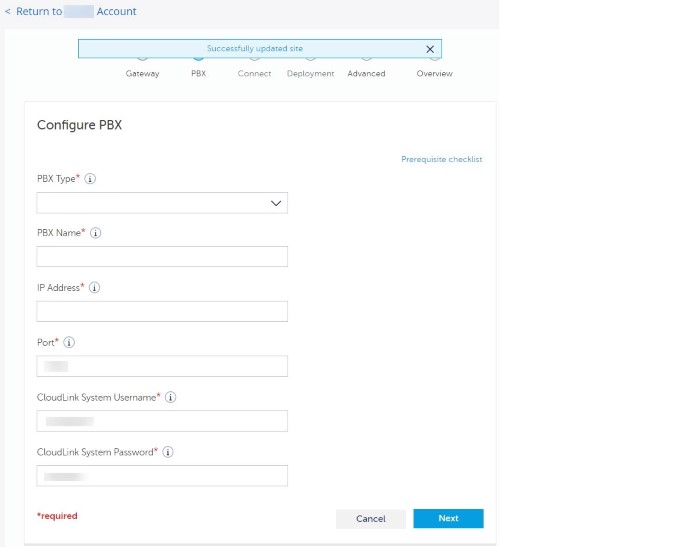
Lorsque la configuration est réussie, un message contextuel intitulé Lien PBX créé avec succès s'affiche, et la page Connecter s'ouvre et affiche la boîte de dialogue Démarrer la connexion du PBX.
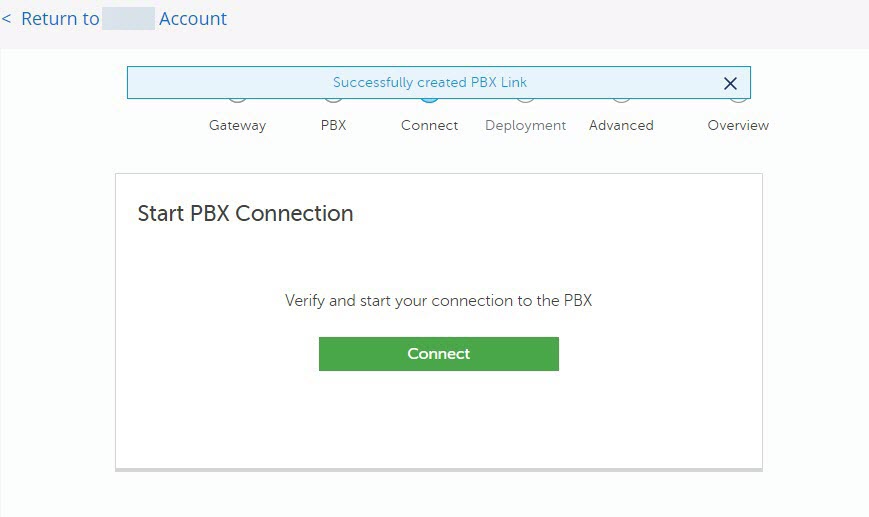
- Pour connecter ou synchroniser le PBX avec le compte client, cliquez sur Se connecter. La console Comptes tente d'établir une connexion avec le PBX. Lorsque la connexion est établie, la boîte de dialogue PBX Connecté s'affiche, ainsi que le message Connexion réussie. Pour plus de détails, voir Connecter ou synchroniser le PBX.
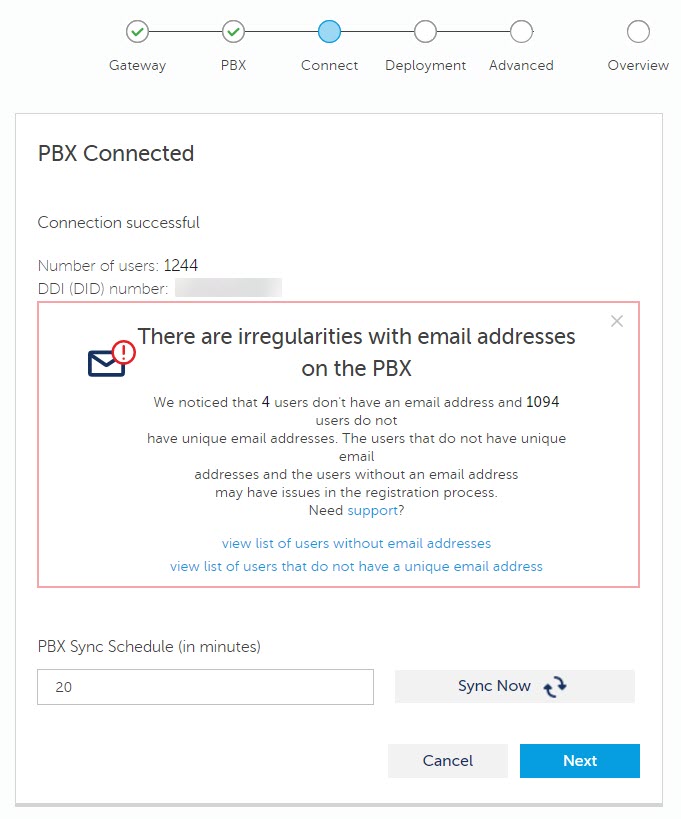 Par défaut, la synchronisation a lieu toutes les 20 minutes. Vous pouvez modifier l'intervalle de synchronisation en saisissant le nombre de minutes dans le champ Planification de la synchronisation au PBX.Note:Si un avertissement concernant des adresses e-mail manquantes d'utilisateurs s'affiche, effectuez toutes les corrections et modifications nécessaires sur le PBX. Cliquez ensuite sur Synchroniser maintenant pour déclencher manuellement la synchronisation sans attendre la prochaine exécution programmée. Une fois les messages d'avertissement résolus, cliquez sur Suivant. La page Déploiement s'affiche.
Par défaut, la synchronisation a lieu toutes les 20 minutes. Vous pouvez modifier l'intervalle de synchronisation en saisissant le nombre de minutes dans le champ Planification de la synchronisation au PBX.Note:Si un avertissement concernant des adresses e-mail manquantes d'utilisateurs s'affiche, effectuez toutes les corrections et modifications nécessaires sur le PBX. Cliquez ensuite sur Synchroniser maintenant pour déclencher manuellement la synchronisation sans attendre la prochaine exécution programmée. Une fois les messages d'avertissement résolus, cliquez sur Suivant. La page Déploiement s'affiche.Pour les plateformes SMBC, vous ne pouvez pas modifier l'intervalle de synchronisation. La boîte de dialogue suivante PBX Synchronisé s'affiche.
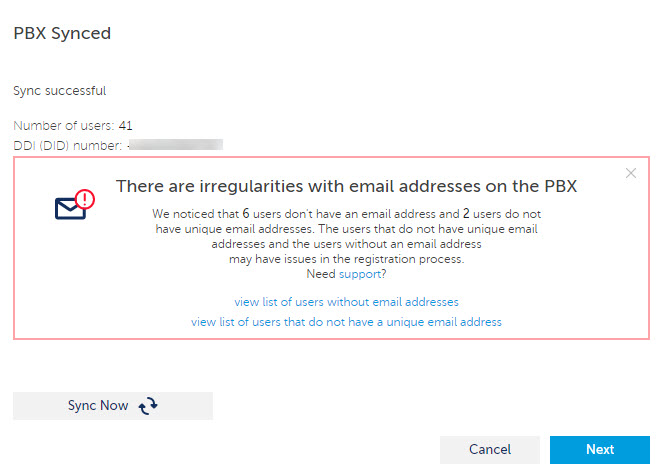
Ne cliquez pas sur Synchroniser maintenant immédiatement après avoir connecté le PBX. Par défaut, la synchronisation automatique est lancée.
- (Facultatif ) Vous pouvez utiliser la page Déploiement si vous souhaitez déployer l'application CloudLink associée à votre PBX en envoyant des courriels de déploiement aux utilisateurs importés afin qu'ils puissent enregistrer leur compte et recevoir des informations de présentation de l'application.
L'envoi des e-mails de déploiement peut être effectué à tout moment à partir de la page Utilisateurs dans Mitel Administration. Pour naviguer vers la page Utilisateurs, cochez la case Sélectionner la case pour aller à la page Liste des utilisateurs après avoir appuyé sur le bouton Terminer et cliquez sur Terminer.
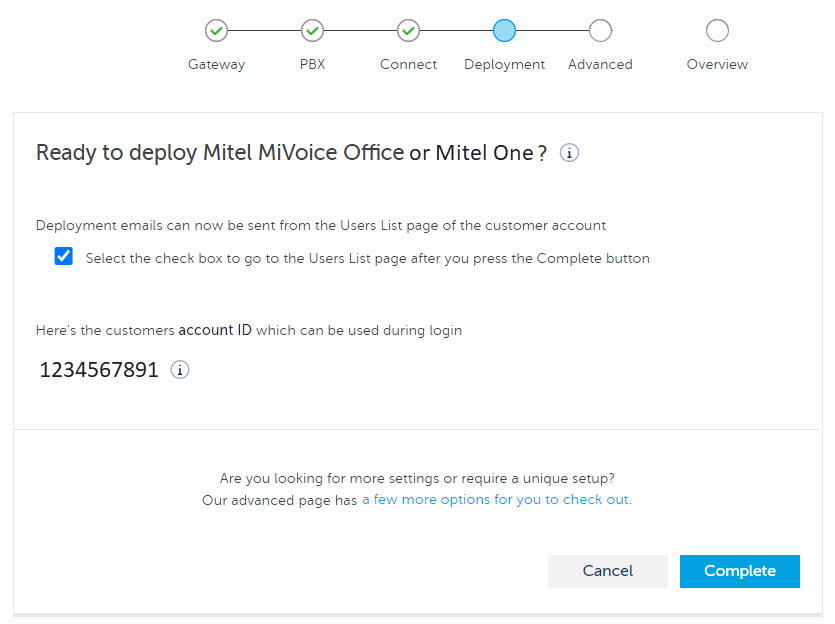
Si vous cliquez sur Terminer sans cocher la case, vous serez amené à la page précédente de Mitel Administration. Vous pouvez alors accéder à la page Utilisateurs en cliquant sur l'option Utilisateurs affichée dans le menu de navigation situé dans la partie gauche de la Accounts Console.
Dans la page Utilisateurs :
- Pour envoyer le courriel de déploiement à tous les utilisateurs du compte client en une seule fois, cliquez sur l'option Gérer et cliquez sur Envoyer les e-mails de déploiement Mitel Office à tous (pour MiVoice Office 400).
- Pour envoyer l'e-mail de déploiement à des utilisateurs sélectionnés, sélectionnez les utilisateurs dans la page Utilisateurs, cliquez sur l'option Gérer, puis sur Envoyer les e-mails de déploiement de Mitel Office (pour MiVoice Office 400).
- Une fois la configuration de la passerelle réussie, CloudLink Gateway sera répertorié dans le panneau Intégrations comme indiqué ci-dessous.

Si un message d’erreur est affiché, voir Erreurs de dépannage pour plus d’informations sur la résolution des erreurs. Cliquez sur l'icône
 pour afficher ou modifier la configuration.
pour afficher ou modifier la configuration.
Suppression d'une intégration existante
Suivez les étapes suivantes pour supprimer l'intégration CloudLink Gateway pour un compte client.
- En fonction de l'étape de l'intégration, effectuez l'une des opérations suivantes :
- Pour une intégration incomplète, cliquez sur l'icône Supprimer (
 ) associée à CloudLink Gateway dans la section Intégrations de la page Informations sur le compte.
) associée à CloudLink Gateway dans la section Intégrations de la page Informations sur le compte. - Pour une intégration complète, désactivez le bouton à bascule associé à CloudLink Gateway dans la section Intégrations de la page Informations sur le compte.
 ) associée à CloudLink Gateway. Un panneau Rétablir les paramètres d'usine par défaut ? s'ouvre.
) associée à CloudLink Gateway. Un panneau Rétablir les paramètres d'usine par défaut ? s'ouvre.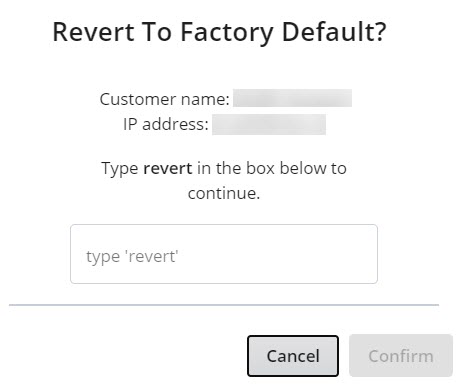 Note: Ce panneau ne s'affiche que si vous supprimez l'intégration dans un compte client qui a un dispositif de passerelle physique embarquée. Ce panneau ne s'affiche pas si vous intégrez un dispositif de passerelle virtuelle.
Note: Ce panneau ne s'affiche que si vous supprimez l'intégration dans un compte client qui a un dispositif de passerelle physique embarquée. Ce panneau ne s'affiche pas si vous intégrez un dispositif de passerelle virtuelle. - Pour une intégration incomplète, cliquez sur l'icône Supprimer (
- Saisissez rétablir dans le champ prévu à cet effet et cliquez sur Confirmer. L'intégration CloudLink Gateway est supprimée du compte client et la passerelle est réinitialisée.